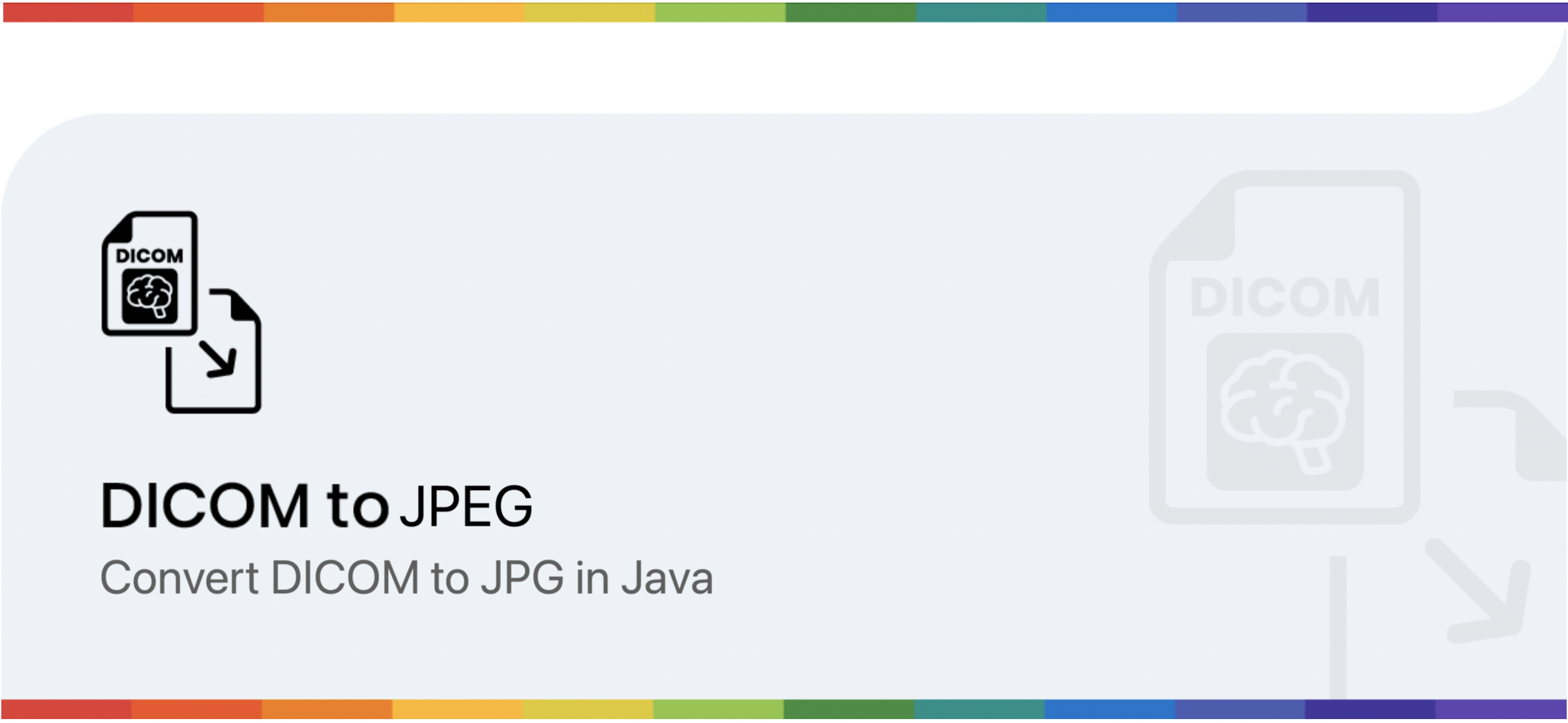
Java에서 DCM을 JPG로 변환
Digital Imaging and Communications in Medicine(DICOM)은 의료 영상 정보 및 관련 데이터의 통신 및 관리를 위한 표준입니다. 또한 풍부한 메타데이터 세트와 함께 여러 흑백 이미지가 포함되어 있습니다. 이러한 정보는 환자 정보, 기관, 양식 등의 모든 정보가 될 수 있습니다. 또한 스캐너, 서버, 워크스테이션, 프린터, 네트워크 하드웨어와 같은 의료 영상 장치의 통합을 쉽게 제공할 수 있기 때문에 인기가 있습니다. 그러나 DICOM 이미지를 표시하기 위해서는 특정 응용 프로그램이 필요하며 웹 페이지에 표시해야 하는 경우에는 매우 어렵습니다. 따라서 실행 가능한 솔루션 중 하나는 DICOM을 JPG 형식으로 변환하는 것입니다. JPEG 파일의 또 다른 이점은 단일 흑백(또는 컬러) 이미지를 포함한다는 것입니다. JPG 이미지에는 관련 메타 데이터가 없으므로 이미지 크기가 줄어들고 출력도 압축/작아집니다.
DICOM 이미지 변환 API
Aspose.Imaging Cloud SDK for Java를 사용하면 널리 사용되는 이미지 형식 처리 기능을 구현할 수 있습니다. 래스터 이미지, Photoshop 파일, 메타파일 및 WebP와 같은 기타 형식을 편집하고 변형할 수 있습니다. 마찬가지로 DICOM 이미지를 동일하게 처리할 수 있으며 DCM을 JPG 형식으로 변환하는 데 사용할 것입니다. 이제 SDK 활용을 시작하기 위해 pom.xml(maven 빌드 유형 프로젝트)에 다음 정보를 포함하여 Java 프로젝트에 해당 참조를 추가해야 합니다.
<repositories>
<repository>
<id>aspose-cloud</id>
<name>artifact.aspose-cloud-releases</name>
<url>http://artifact.aspose.cloud/repo</url>
</repository>
</repositories>
<dependencies>
<dependency>
<groupId>com.aspose</groupId>
<artifactId>aspose-imaging-cloud</artifactId>
<version>22.4</version>
</dependency>
</dependencies>
Aspose Cloud Dashboard에 이미 등록한 경우 Cloud Dashboard에서 클라이언트 자격 증명을 얻으십시오. 그렇지 않으면 먼저 유효한 이메일 주소를 사용하면서 무료 계정을 등록해야 합니다.
Java에서 DCM을 JPG로 변환
이 섹션에서는 자바 코드 스니펫을 사용하여 DCM을 JPG 형식으로 로드하고 변환하는 방법에 대해 자세히 설명합니다.
- 개인화된 클라이언트 자격 증명을 사용하여 ImagingApi 객체 생성
- 이제 readAllBytes(…) 메서드를 사용하여 DCM 파일을 로드하고 byte[] 배열에 전달합니다.
- DICOM 이미지 이름 인수를 제공하고 uploadFile(…) 메서드를 사용하여 클라우드 스토리지에 업로드하는 동안 UploadFileRequest 인스턴스를 생성합니다.
- 다음 단계는 입력 DCM 이름과 JPG를 인수로 사용하는 ConvertImageRequest 개체를 만드는 것입니다.
- convertImage(…) 메서드를 호출하여 DCM을 JPG 형식으로 변환하면 결과가 응답 스트림으로 반환됩니다.
- 마지막으로 FileOutputStream 개체를 사용하여 결과 JPG를 로컬 드라이브에 저장합니다.
// https://dashboard.aspose.cloud/에서 ClientID 및 ClientSecret 가져오기
String clientId = "7ef10407-c1b7-43bd-9603-5ea9c6db83cd";
String clientSecret = "ba7cc4dc0c0478d7b508dd8ffa029845";
// 이미징 객체 생성
ImagingApi imageApi = new ImagingApi(clientSecret, clientId);
// 로컬 드라이브에서 DICOM 이미지 로드
File file1 = new File("skull_2.dcm");
byte[] imageStream = Files.readAllBytes(file1.toPath());
// 파일 업로드 요청 객체 생성
UploadFileRequest uploadRequest = new UploadFileRequest("input.dcm",imageStream,null);
// 클라우드 스토리지에 DICOM 이미지 업로드
imageApi.uploadFile(uploadRequest);
// 이미지의 출력 형식 지정
String format = "jpg";
// 이미지 변환 요청 객체 생성
ConvertImageRequest convertImage = new ConvertImageRequest("input.dcm", format, null, null);
// DCM을 JPG로 변환하고 응답 스트림에 출력 반환
byte[] resultantImage = imageApi.convertImage(convertImage);
// 결과 JPG를 로컬 드라이브에 저장
FileOutputStream fos = new FileOutputStream("/Users/nayyer/Documents/" + "Resultant.jpg");
fos.write(resultantImage);
fos.close();
위의 예에서 사용된 샘플 DICOM 이미지는 skull2.dcm 및 Resultant.jpg의 출력에서 다운로드할 수 있습니다.
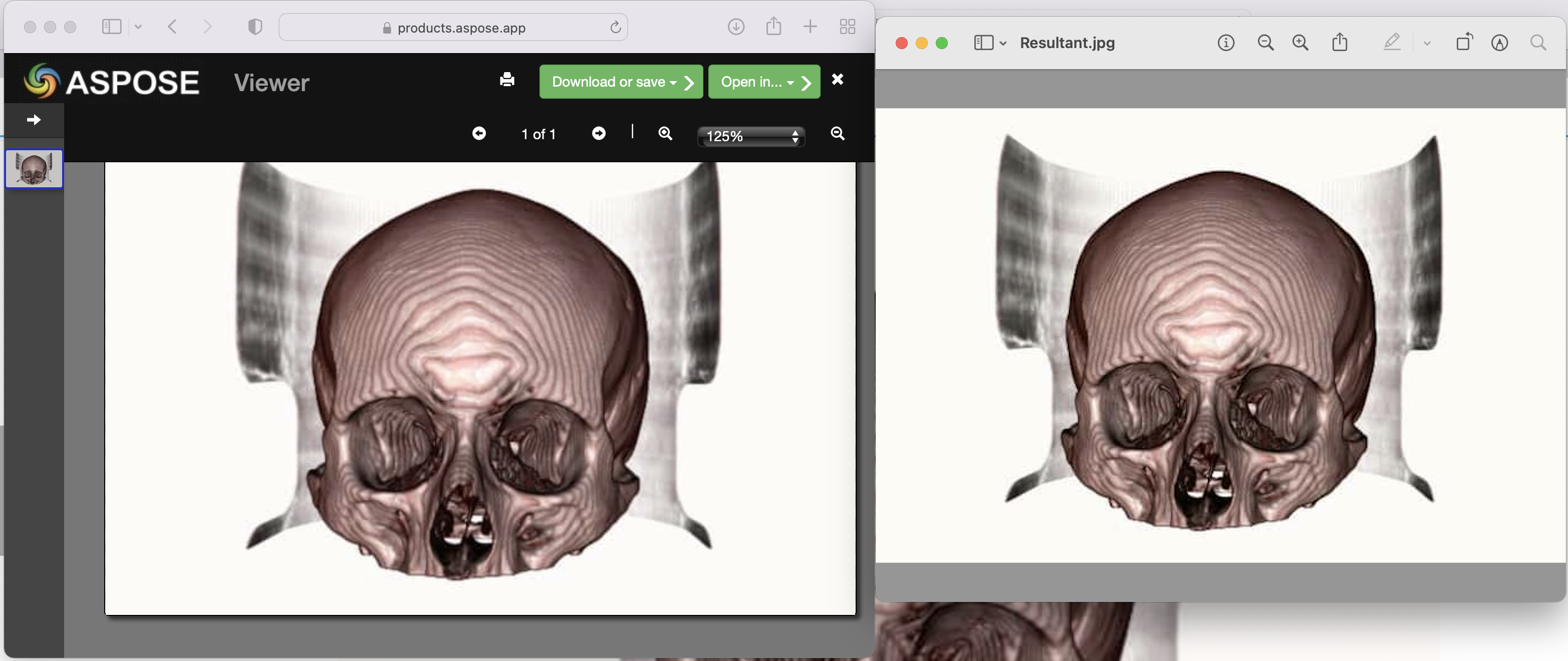
이미지:- DCM에서 JPG로 변환 미리보기
cURL 명령을 사용하여 DCM에서 JPG로
프로그래밍 언어 외에 cURL 명령을 통해 REST API에 액세스할 수도 있습니다. Aspose.Imaging Cloud는 REST 아키텍처에 따라 개발되었으므로 이 기사에서는 cURL 명령을 사용하여 DICOM 이미지를 JPG로 변환하는 방법에 대해 자세히 설명합니다. 첫 번째 단계는 다음 명령을 사용하여 JWT 액세스 토큰(클라이언트 자격 증명 기반)을 생성하는 것입니다.
curl -v "https://api.aspose.cloud/connect/token" \
-X POST \
-d "grant_type=client_credentials&client_id=bb959721-5780-4be6-be35-ff5c3a6aa4a2&client_secret=4d84d5f6584160cbd91dba1fe145db14" \
-H "Content-Type: application/x-www-form-urlencoded" \
-H "Accept: application/json"
JWT 생성 후 다음 명령을 실행하여 DCM을 JPG 형식으로 변환하십시오.
curl -v -X GET "https://api.aspose.cloud/v3.0/imaging/input.dcm/convert?format=Resultant.jpg" \
-H "accept: application/json" \
-H "authorization: Bearer <JWT Token>" \
-o Resultant.jpg
결론
Aspose.Imaging Cloud SDK for Java를 사용하여 프로그래밍 방식으로 DICOM 이미지를 JPG 형식으로 변환하는 방법에 대해 자세히 논의했습니다. 동시에 cURL 명령을 사용하여 DCM을 JPG로 변환하는 옵션도 탐색했습니다. 또한 제품 설명서는 API에서 제공하는 다른 흥미로운 기능에 대해 배울 수 있는 놀라운 정보 소스입니다.
웹 브라우저 내에서 SwaggerUI를 사용하여 API 기능을 테스트할 수도 있으며 Cloud SDK의 전체 소스 코드는 GitHub(MIT 라이선스에 따라)에서 사용할 수 있으므로 다운로드 및 편의에 따라 수정하십시오. 마지막으로, API를 사용하는 동안 문제가 발생하는 경우 무료 제품 지원 포럼을 통해 빠른 해결을 위해 저희에게 연락하는 것을 고려할 수 있습니다.
관련 기사
자세한 내용은 다음 링크를 참조하십시오.